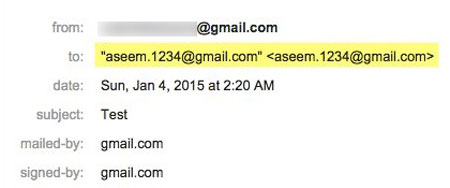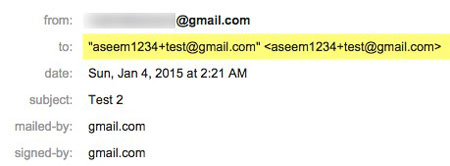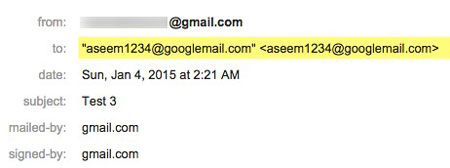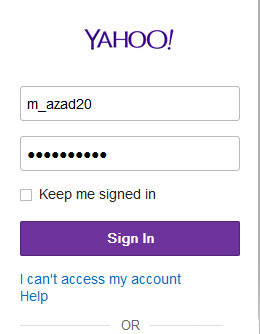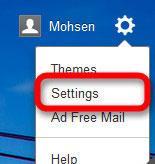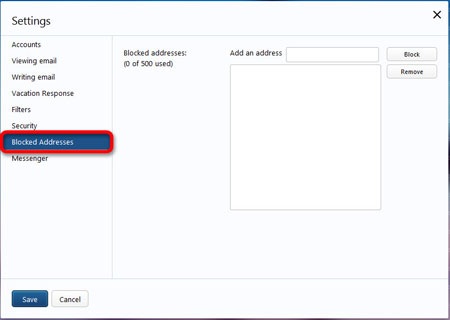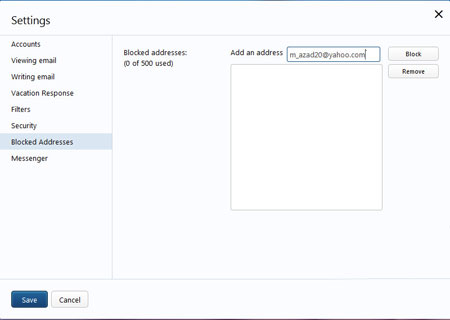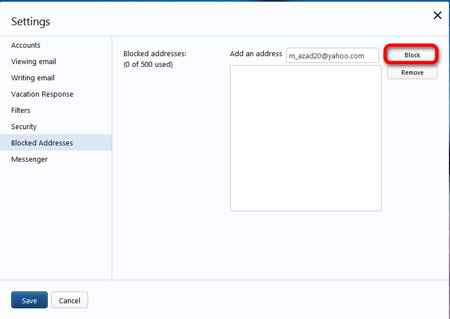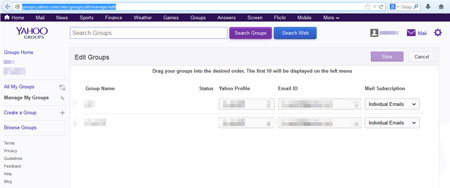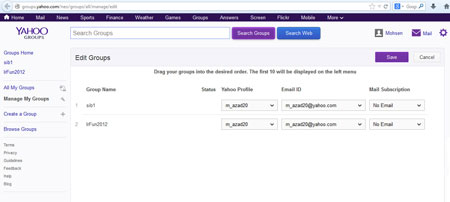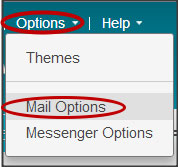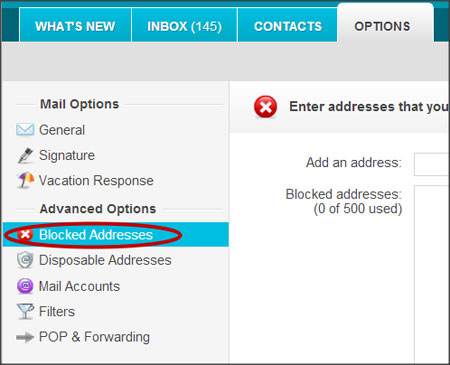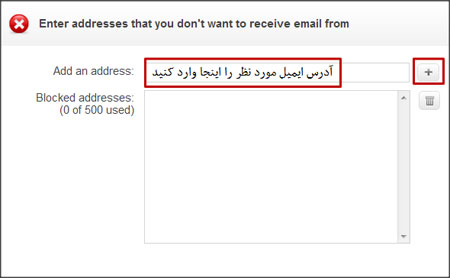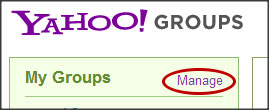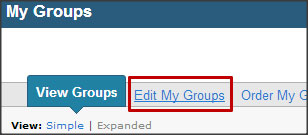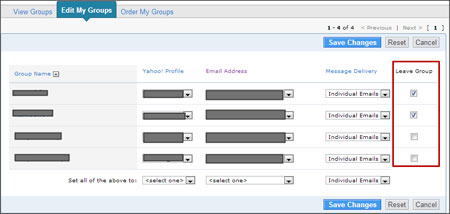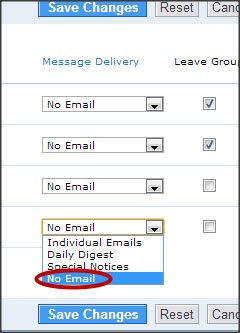دانش و فناوری
2 دقیقه پیش | گرفتن ویزای انگلیس در ایراناز زمانی که اخذ وقت سفارت انگلیس در تهران ممکن شد، بسیاری از مشکلات متقاضیان این ویزا نیز به فراموشی سپرده شد. اگر چه هنوز هم بعضی از متقاضیان این ویزا، به جهت تسریع مراحل ... |
2 دقیقه پیش | دوره مدیریت پروژه و کنترل پروژه با MSPپروژه چیست؟ پروژه به مجموعه ای از فعالیتها اطلاق می شود که برای رسیدن به هدف خاصی مانند ساختن یک برج، تاسیس یک بزرگراه، تولید یک نرم افزار و … انجام می شود. در همه پروژه ... |
سه ترفند در «جی میل» برای رهایی از شر ایمیلهای مزاحم
هرچند جیمیل خود در فیلتر کردن ایمیلهای تبلیغاتی و مزاحم یا به اصطلاح Spam خود دستی توانمند دارد، هنوز هم در Inbox بسیاری از ما که از سرویس جیمیل استفاده میکنیم، از این گونه ایمیلهای ناخواسته و مزاحم بسیار یافت میشود. برای این دست از ایمیلها که از فیلتر جیمیل فرار میکنند، چه باید کرد؟
بسیاری از ما در حین وبگردی خود به وبسایتهایی برخورد میکنیم که از ما تقاضای ورود آدرس ایمیل برای ثبتنام یا مانند آن را دارند؛ هرچند در بسیاری از موارد این وبسایتها تنها برای ثبت نام درخواست آدرس ایمیل دارند، در موارد دیگر برخی از این وب سایتها اقدام به ارسال ایمیلهای متناوب به آدرس شما میکنند.
ما امروز به شما سه ترفند کاربردی آموزش میدهیم که به واسطه آنها میتوانید در حین ثبت نام در وبسایتها از این گونه موارد ناخواسته پرهیز کنید. مبنای این ترفندها تغییر ایمیل آدرس به گونهای است که تا حد زیادی مشکل Spamها با آنها بر طرف خواهد شد.
1 – ترفند نقطه
اگر تا به حال نمیدانستید، اکنون با خبر باشید که جیمیل به وجود نقطه در آدرس ایمیل شما هیچ اهمیتی نمیدهد؛ برای مثال اگر شما آدرس ایمیل خود را [email protected] به جای [email protected] وارد کنید، در هر صورت هیچ فرقی نخواهد داشت.
به عبارت دیگر، به هر تعداد نقطه که دوست داشته باشید، میتوانید در هر کجای آدرس ایمیل خود وارد کنید، ولی با این حال هنوز ایمیلها به آدرس اصلی شما ارسال خواهند شد. این ترفند به ویژه زمانی که در حین ثبتنام در انجمنها یا سایر وبسایتها هستید به کار میآید.
2 – ترفند علامت +
این ترفند برای مدت زمان زیادی است که در جی میل کاربردی است و اغلب کاربران در مورد آن مطلع هستند. به این ترتیب که به سادگی بعد از نام کاربری خود یک علامت + اضافه نمایید و بعد از آن کلمه یا کلماتی را برای ایجاد یک آدرس ایمیل منحصر به فرد اضافه کنید.
برای مثال ما میتوانیم، آدرس ایمیل خود را به [email protected] برای ثبت نام در هر وب سایتی که به لحاظ موضوعی مربوط به عملیات مالی میشود ـ مثل بانکها ـ تغییر دهیم. به این ترتیب با ایجاد یک فیلتر در جی میل میتوانیم تمامی ایمیلهای ارسالی از این وبسایتها را به یک برچسب یا پوشه خاص منتقل کنیم.
ترفند علامت + بسیار کاربردی است؛ اما یک نقطه ضعف دارد و آن اینکه در برخی موارد در حین ورود این گونه آدرسها سایت پذیرنده از تأیید آن سر باز میزند و دلیل آن عدم تأیید آدرس ایمیلهایی است که از این گونه سمبلها در آن استفاده شده باشد. در این گونه موارد باید از ترفند نقطه استفاده کنید.
ترفند Googlemail
در نهایت اینکه میتوانید بخش آخر آدرس ایمیل خود را به googlemail به جای gmail تغییر دهید و این راه دیگری برای پرهیز از ورود آدرس ایمیل اصلی شماست. البته به این ترتیب اگر کسی از این ترفند آگاه باشد، میتواند به سادگی ایمیل اصلی شما را حدس بزند، ولی در اغلب موارد از آنجا که ایمیلهای Spam خودکار ارسال میشوند این موضوع زیاد مصداق ندارد.
به این ترتیب، [email protected] دقیقا مشابه [email protected] است و به همین ترتیب میتوانید با ایجاد یک فیلتر از نوع To همه ایمیلهای ارسالی به یک چنین آدرسی را در یک پوشه جداگانه دستهبندی کنید.
این ترفندها البته چندان جدید نیستند و اگر مدت زمان زیادی است از جی میل استفاده میکنید، قطعا باید با آنها آشنا باشید؛ اما اگر تا کنون از آنها اطلاع نداشتهاید یا به تازگی از جی میل استفاده میکنید، این سه ترفند کمک بزرگی به شما میکند تا یک Inbox پاکیزه داشته باشید.
منبع:tabnak.ir
ویدیو مرتبط :
معرفی سه ترفند مفید برای کار با جی میل
خواندن این مطلب را به شما پیشنهاد میکنیم :
ترفند هایی برای مسدود کردن افراد از ارسال ایمیل به شما در یاهو
به درخواست دوستان آموزش مسدود کردن افراد و خروج امدن از گروه ها در محیط جدید و قدیمی یاهو اماده کرده ایم تا شما دوستان به راحتی بتوانید ایمیل ها را مسدود کنید.
در محیط جدید یاهو
بلاک کردن افراد
وارد این ادرس شوید و یوزر و پسورد خود را وارد کنید و روی دکمه ی sign in کلیک کنید.
از بالا سمت راست روی آیکن چرخ دنده و بعد settings کلیک کنید
حال روی blocked address کلیک کنید
حال ایمیل را در کادر بالایی بنویسید
حال روی دکمه ی block کلیک کنید
حال روی دکمه ی save کلیک کنید
خروج از گروه های عضو شده
وارد این ادرس شوید و یوزر و پسورد خود را وارد کنید و روی دکمه ی sign in کلیک کنید
حال وارد این صفحه شوید
حال در mail subscription روی no emailکلیک کنید و روی save کلیک کنید
در محیط قدیمی یاهو
خوب در ابتدا سراغ مسدود کردن یک یا چند آدرس ایمیل در یاهو می رویم. ابتدا ایمیل خود را باز کنید و بعد از منوی Options گزینه ی Mail Options را انتخاب کنید.
حال در تب باز شده (با نام Options) از منوی سمت چپ گزینه ی Blocked addresses را انتخاب کنید.
حال در سمت راست صفحه دو کادر را می بینید. در کادر کوچک تر با نام Add an address می توانید یک آدرس ایمیل را تایپ کرده و بعد روی گزینه ی + کلیک کنید تا آن آدرس ایمیل به کادر بزرگ تر با نام Blocked addresses اضافه شود آدرس های ایمیلی که در این کادر باشند مسدود شده حساب می شوند و شما هیچ گاه از آن ها ایمیلی دریافت نخواهید کرد. البته این آدرس های ایمیل تا ۵۰۰ مورد می توانند باشند و بیشتر از آن نمی توانید آدرسی را وارد کنید.
اما چطور گروه های ایمیل را حذف کنیم؟ برای حذف کردن و ویرایش گروه های ایمیل به آدرس Groups.yahoo.com رفته و وارد ایمیل خود شوید. در صورتی که قبلا وارد شده باشید دیگر نیاز به اینکار نیست. وقتی وارد ایمیل خود شدید صفحه ی جدید برای شما باز می شود؛ در منوی سمت چپ این صفحه گزینه ی Manage را پیدا کرده و روی آن کلیک کنید.
در صفحه ی باز شده گروه های ایمیلی که در آن ها عضو شده اید (و اطلاعاتی در مورد آنها) را می بینید. حال برای گزینه ی Edit My Groups کلیک کنید تا بتوانید آن ها را ویرایش کنید.
حال می بینید که این اطلاعات قابل ویرایش شده اند و همچنین یک چک باکس در پایان هر گروه ایمیل اضافه شده در صورتی که این چک باکس ها را انتخاب کنید این گروه ها از یاهوی شما حذف می شوند. توجه کنید که باید روی گزینه ی Save changes کلیک کنید تا تغییرات ذخیره شوند
البته این روش یک عیب دارد و آن هم این است که بعضی گروه ها متوجه حذف شدن خود از آدرس ایمیل شما می شوند و دوباره شما را ثبت نام کرده و به شما ایمیل ارسال می کنند! در این صورت راه حل دیگر این است که از ستون Message Delivery گزینه ی No emails را انتخاب کنید. با اینکار اگر چه شما هنوز در آن گروه عضو هستید اما شما هیچ ایمیلی از آن گروه دریافت نخواهید کرد!
باز هم فراموش نکنید که گزینه ی Save changes را حتما برای اعمال تغییرات انتخاب کنید.
منبع:fenjon.com
 انتخاب جراح بینی - بهترین جراح بینی
انتخاب جراح بینی - بهترین جراح بینی  عکس: استهلال ماه مبارک رمضان
عکس: استهلال ماه مبارک رمضان  عکس: ارزش تیم های حاضر در یورو 2016
عکس: ارزش تیم های حاضر در یورو 2016